Операционная система для старых компьютеров Chrome OS Flex
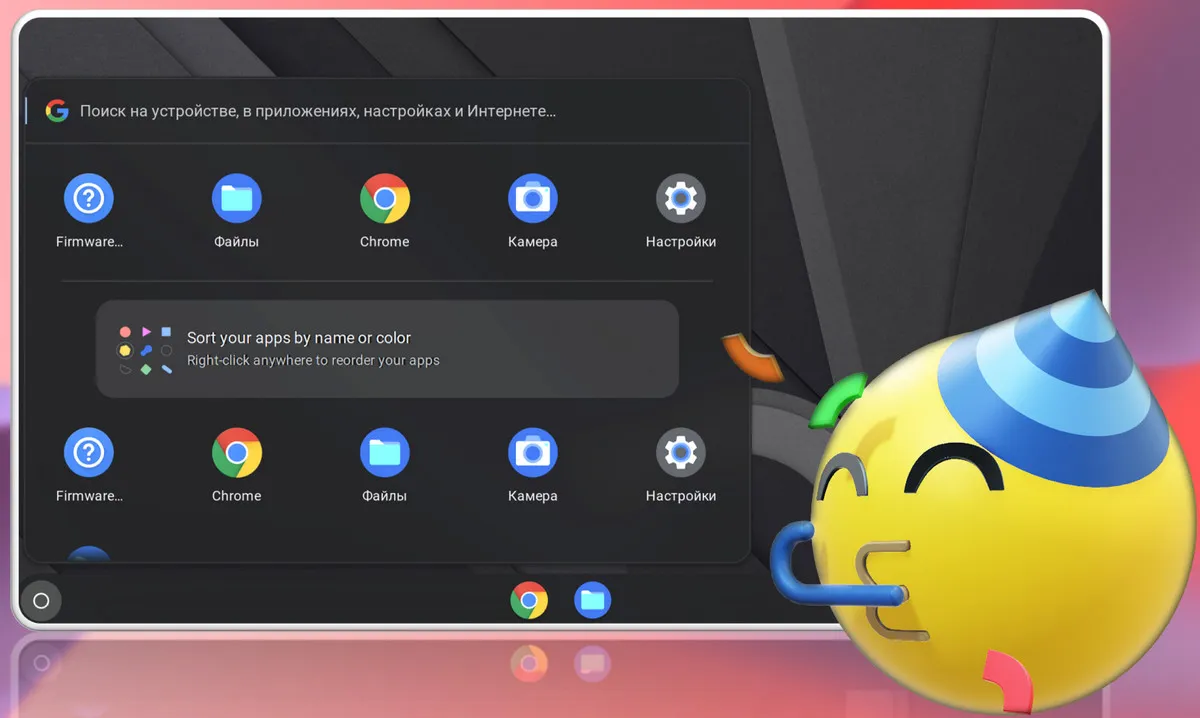
Содержание:
В этой публикации, друзья, поговорим о новой бесплатной кастомной операционной системе Chrome OS Flex – клоне Chrome OS, созданном в рамках проекта CloudReady под эгидой компании Google. Chrome OS Flex предназначается для устаревших компьютеров на базе Windows, Linux или Mac OS, которые не тянут современные версии этих операционных систем. Она содержит драйверы под различное железо. Являет собой аналог Chrome OS - лёгкой и нетребовательной к железу операционной системы, созданной Google непосредственно. И может дать старым ПК и ноутбукам вторую жизнь в качестве лайтового сёрфинг-устройства или ТВ-приставки. Chrome OS Flex может быть не только установлена на жёсткий диск, но также запускаться и работать с сохранением данных на своей же установочной флешке как полноценная система. Chrome OS Flex пока что проходит стадию тестирования, но, не будучи ещё стабильной, она уже доступна для установки всеми желающими. Давайте посмотрим, что являет собой эта система, как создать её установочный носитель, как использовать с флешки, и как при необходимости установить на жёсткий диск.
↑ Операционная система для старых компьютеров Chrome OS Flex
↑ Что такое Chrome OS Flex
Итак, друзья, Chrome OS Flex – урезанный в части отдельных возможностей клон Chrome OS, который может то, чего не может оригинал. Дать вторую жизнь старым ПК и ноутбукам, ранее работавшим на Windows, Linux или Mac OS, которые не могут быть обновлены до новых версий этих систем из-за устаревшей и слабой аппаратной начинки. Это устройства в возрасте до 13 лет, возможно, немного старше, но такие, которые поддерживают загрузку с USB. Chrome OS Flex пока что являет собой раннюю бету, выход стабильной версии ожидается через несколько месяцев.
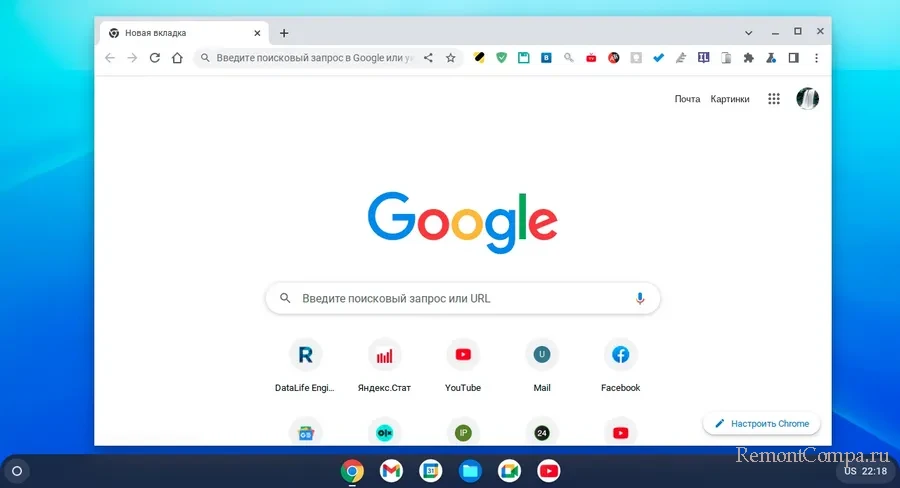
Жизнь старых компьютерных устройств возможна, но для этого необходим обновляемый, поддерживаемый, защищённый браузер. Для Windows XP такие по пальцам можно сосчитать. Сгущаются тучи в этом плане уже и над неподдерживаемой Microsoft Windows 7: Google Chrome будет поддерживаться для этой операционной системы до 15 января 2023 года, меньше года осталось. Поддержка Windows 8.1 компанией Microsoft завершится 10 января 2023 года, и, учитывая малую долю рынка этой операционной системы, вряд ли с ней будут заморачиваться создатели браузеров. Windows 10 же может оказаться тяжеловатой для старого железа, она очень туго идёт на дисках HDD. Тогда как лёгкая и шустрая Chrome OS Flex – это поддерживаемая операционная система, с интегрированным обновляемым браузером Google Chrome и работающими на его базе веб-приложениями. Со стильным современным интерфейсом, имеющая всё необходимое для веб-сёрфинга, воспроизведения медиа, обучения, развлечения и т.п. Устанавливающаяся за считанные минуты или вовсе работающая с флешки.
Chrome OS Flex предназначена именно для старых компьютеров, она может некорректно работать или не работать вовсе на компьютерах с современным железом, ибо не предназначена для них. Да и не на всём старом железе её работа гарантируется. Точнее, друзья, нам не гарантируется вовсе ничего, это же бесплатная кастомная операционная система. Есть список сертифицированных компьютеров, на которых работа Chrome OS Flex протестирована разработчиками. Но это малая часть устройств. Где пойдёт, а где не пойдёт система – массово этих сведений нет даже у разработчиков. Благо, узнать, пойдёт ли Chrome OS Flex на нашем старом ПК или ноутбуке очень просто: запускаем операционную систему с установочной флешки, юзаем и определяем для себя перспективы.
Chrome OS Flex – это проект CloudReady компании Neverware, приобретённой Google в 2020 году. Выпускаемая самой компанией Google операционная система-оригинал Chrome OS не для широкого круга, её дистрибутива нет в публичном доступе, её официально нельзя установить на абы-какой компьютер, она поставляется предустановленной вместе с хромбуками – нетребовательными ноутбуками для веб-сёрфинга и образования. И Chrome OS заточена только под хромбуки. Она являет собой базирующуюся на Linux простейшую операционную систему с интегрированным браузером Google Chrome. Который является пользовательским окружением, обеспечивает веб-сёрфинг и работу веб-приложений. В Chrome OS есть Google Assistant, в ней можно устанавливать Android-приложения, на устройствах с поддержкой виртуализации можно запускать Linux-программы. И нынче Google работает над возможностью запуска Windows-приложений посредством виртуализации. Для популяризации своей Chrome OS, собственно, Google и курирует проект CloudReady – проект кастомной Chrome OS Flex, которую не запрещено ставить на абы-какой компьютер. И на примере которой Google даёт возможность юзерам понять, что жизнь без Windows существует не только на Марсе.
Тогда как Chrome OS заточена только под хромбуки, Chrome OS Flex может работать с разными компьютерами, собственно, на что и намекает дописка в её названии – Flex, т.е. гибкость. Официальные системные требования Chrome OS Flex таковы:
- 64-битный процессор Intel или AMD (ARM-процессоры не поддерживаются);
- 4 Гб оперативной памяти;
- 16 Гб свободного места на флешке или жёстком диске;
- Наличие Интернета.
Chrome OS Flex мало чем отличается от Chrome OS, но поскольку первая пока ещё ранняя бета, в ней нет поддержки Android-приложений и возможности запуска Linux-программ. Chrome OS Flex не поддерживает внешние CD-приводы, камеры, порты Thunderbolt, нет гарантий насчёт поддержки всей поголовно периферии. Всё это обещается позднее. Интерфейс же у Chrome OS Flex в точности такой, как у Chrome OS.
↑ Chrome OS Flex: обзор
Итак, друзья, Chrome OS Flex – это точный клон оригинала Chrome OS, и это маленькая лёгкая операционная система, построенная вокруг браузера Google Chrome. Она являет собой привычную среду рабочего стола с центрированным ярлыками на панели задач. И с лаунчпадом, запускаемым кнопкой в левом нижнем углу экрана. Лаучпад запускается в свёрнутом состоянии, его можно развернуть на весь экран.
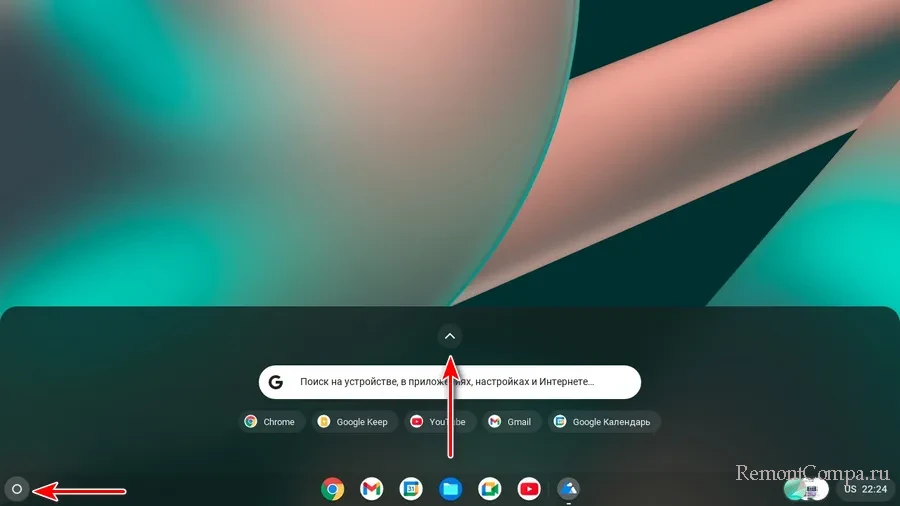
В среде лаунчпада у нас будет доступ к штатным приложениям операционной системы. Это файловый менеджер, калькулятор, настройки и веб-приложения сервисов Google.
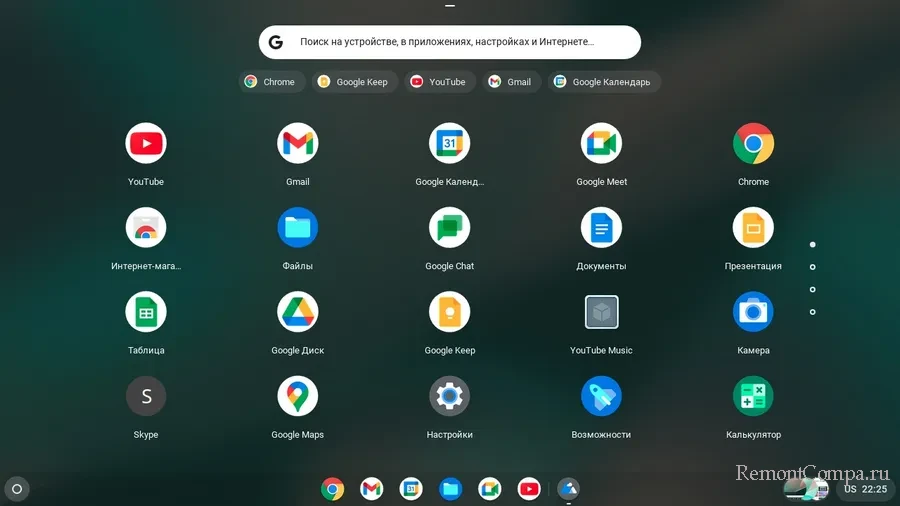
Ниже будут размещаться ярлыки синхронизированных с нашим Google-аккаунтом веб-приложений.
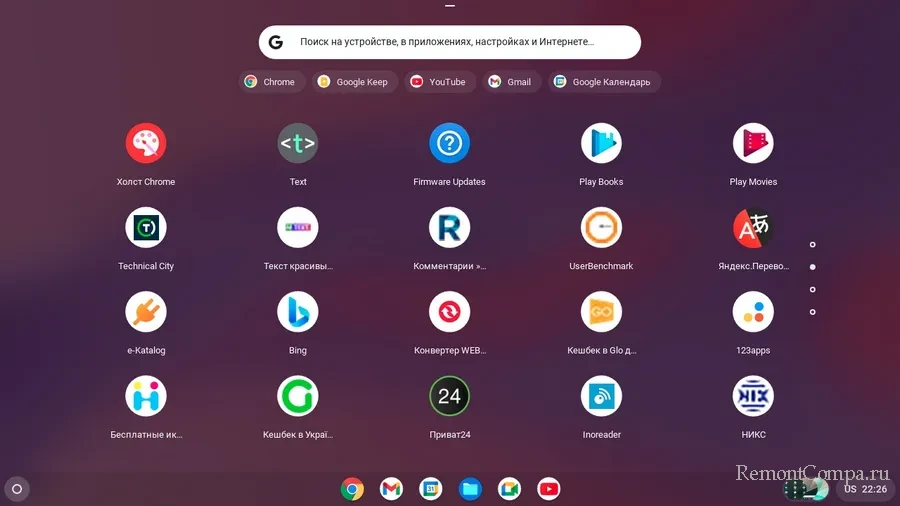
В правом нижнем углу операционной системы размещаются языковая панель и часы, клик по ним открывает центр быстрых действий. Здесь можно менять пользователя, выходить на экран блокировки, выключать компьютер, открывать настройки, настраивать громкость, яркость экрана. И здесь реализован доступ к системным функциям как то: включение/отключение Интернета и уведомлений, запуск инструмента создания скриншотов и записи видео с экрана, доступ к ресурсам компьютера, ночной свет.
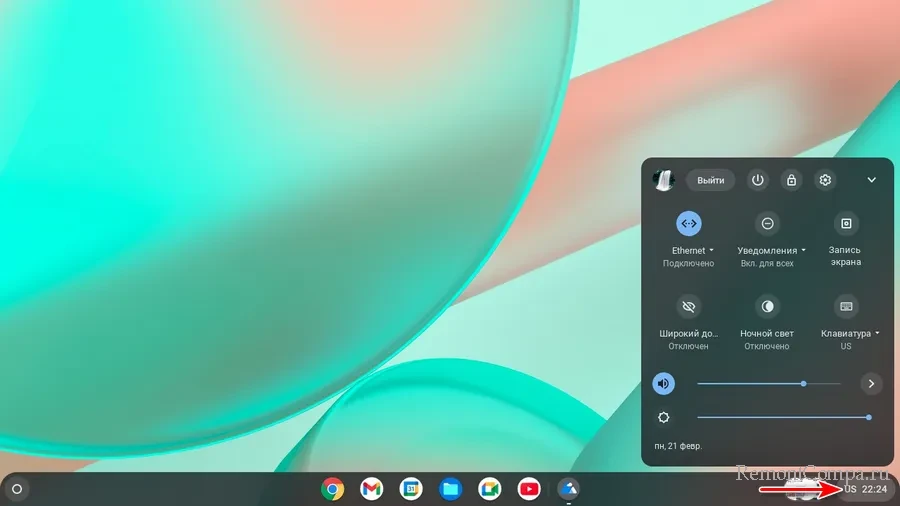
В системных настройках предусмотрены базовые возможности по настройке операционной системы. Сами настройки выполнены в стиле браузера Google Chrome.
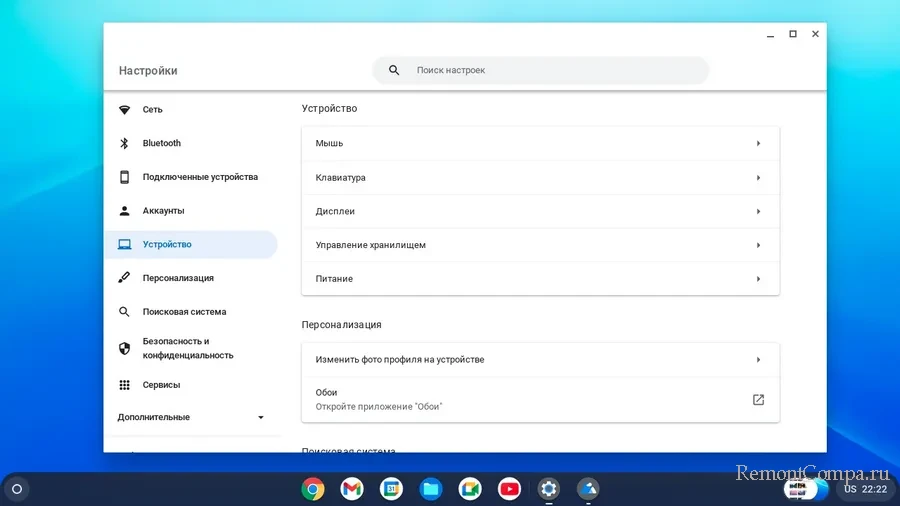
Прямо в контекстном меню на рабочем столе для панели задач можно выбрать автоматическое скрытие, расположение её по бокам экрана, можно сменить обои.
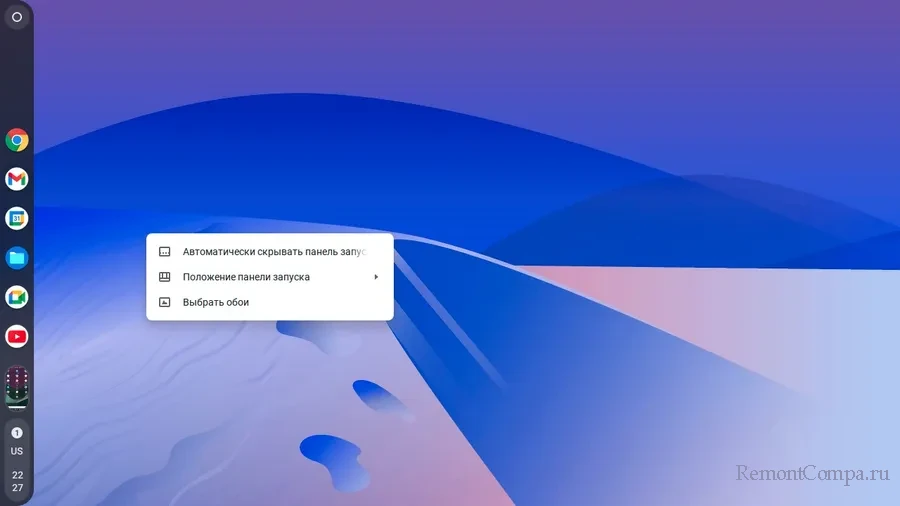
Для выбора обоев есть специальное системное приложение с подборкой дизайнерских стильных обоев.
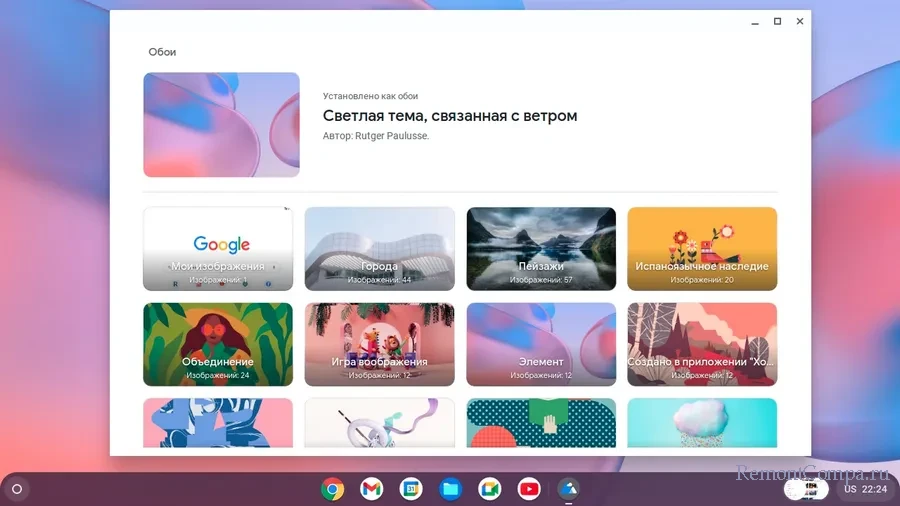
Системный файловый менеджер совсем уж простенький, в нём отображаются текущий диск как место для скачанных файлов, другие диски компьютера с их содержимым, интегрированное облако Google Диск.
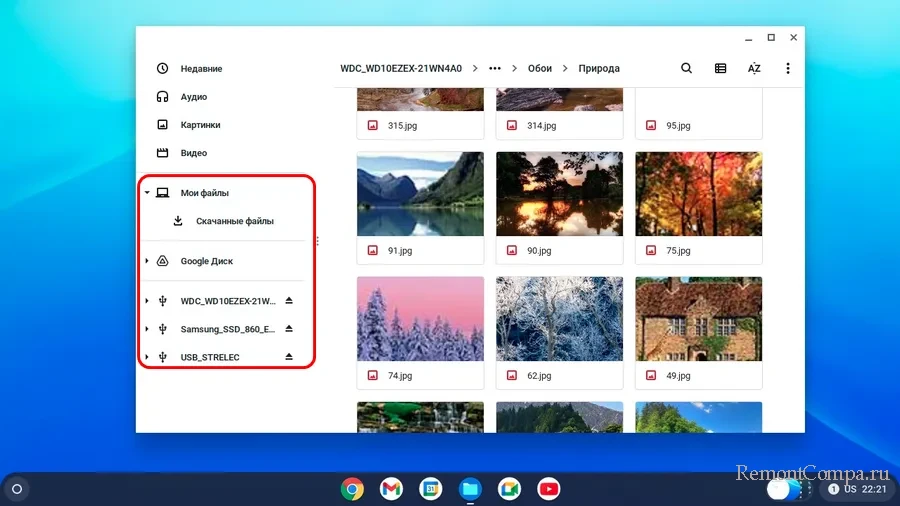
Совсем простенькие и системные приложения для медиа – для воспроизведения музыки и видео, для просмотра изображений.
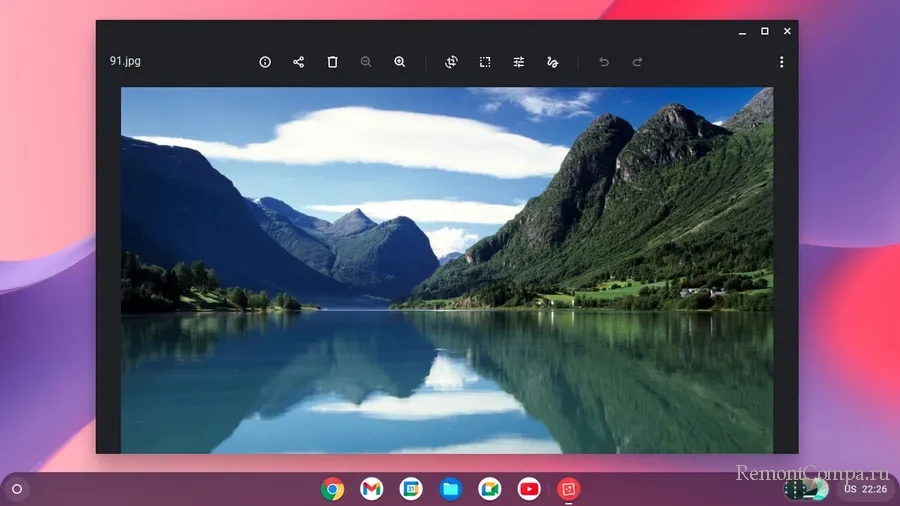
Всё, чего не достаёт в штате Chrome OS Flex, можно установить в магазине Google Chrome. Заходим в разделы «Приложения» и «Игры» и выбираем.
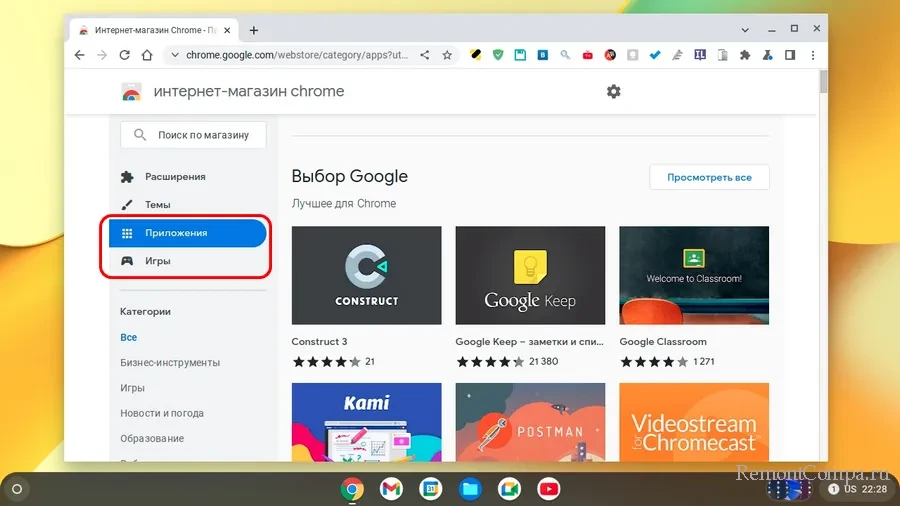
Для сохранения данных в Chrome OS Flex, как и в оригинальной Chrome OS, необходима авторизация с помощью Google-аккаунта. Но можно работать и без него – в гостевом режиме. Это режим одноразового сеанса веб-сёрфинга без возможности установки веб-приложений. Данные в гостевом режиме не сохраняются, это, по сути, аналог режима инкогнито в Google Chrome.
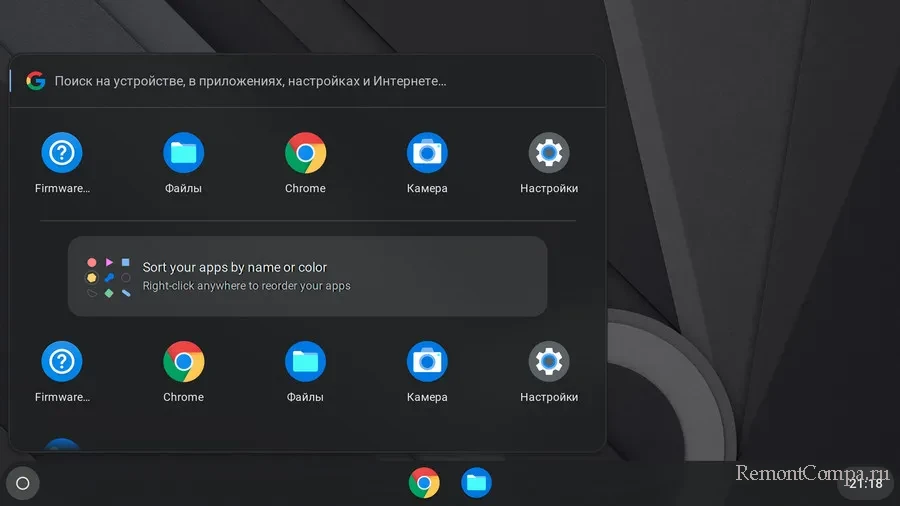
Вот, друзья, из основного это, в общем-то, и всё.
↑ Как создать установочную флешку Chrome OS Flex
Для создания установочной флешки Chrome OS Flex нам понадобится флешка с объёмом не менее 8 Гб. Но это если ставить систему на внутренний жёсткий диск. Если использовать систему на флешке, желательно, чтобы она была не менее, чем на 16 Гб. Далее мы в любом Chromium-браузере идём в магазин Google Chrome на страницу расширения Chromebook Recovery Utility. Добавляем его.
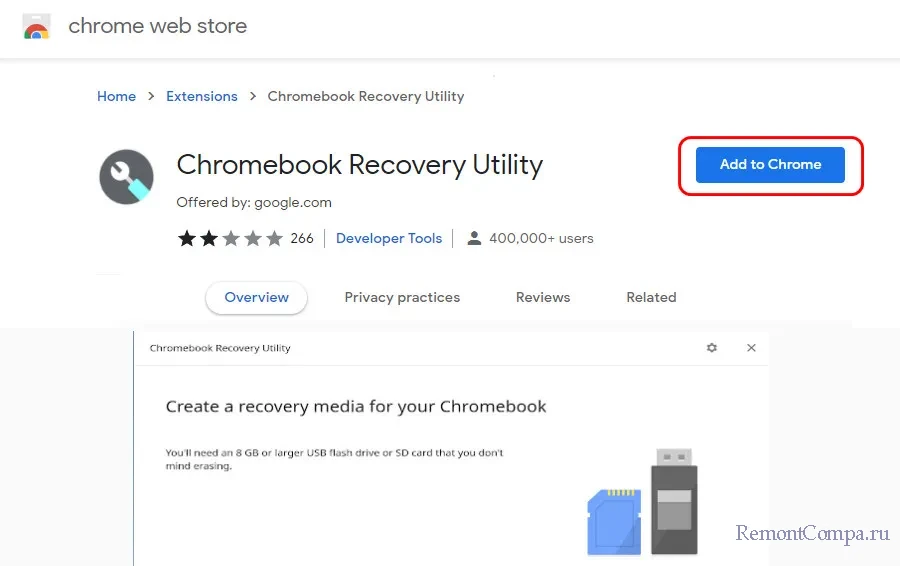
Устанавливаем и запускаем.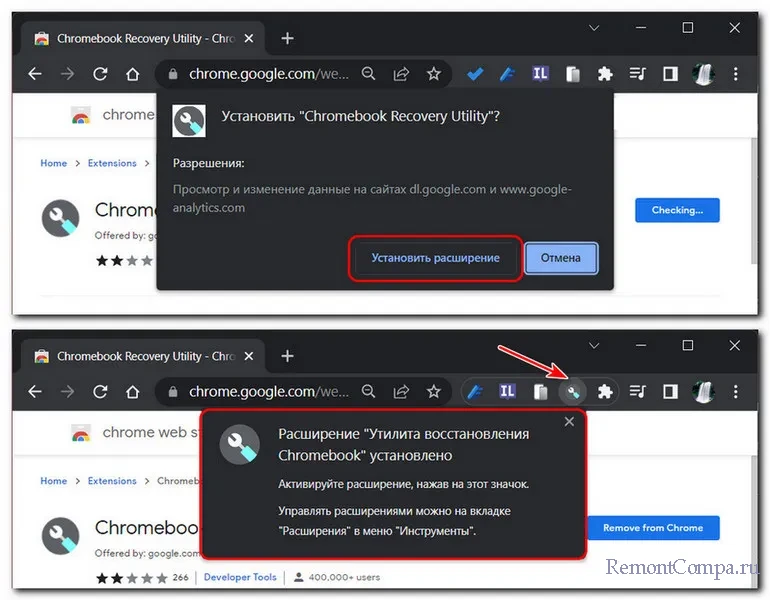
В окне расширения жмём «Начать».
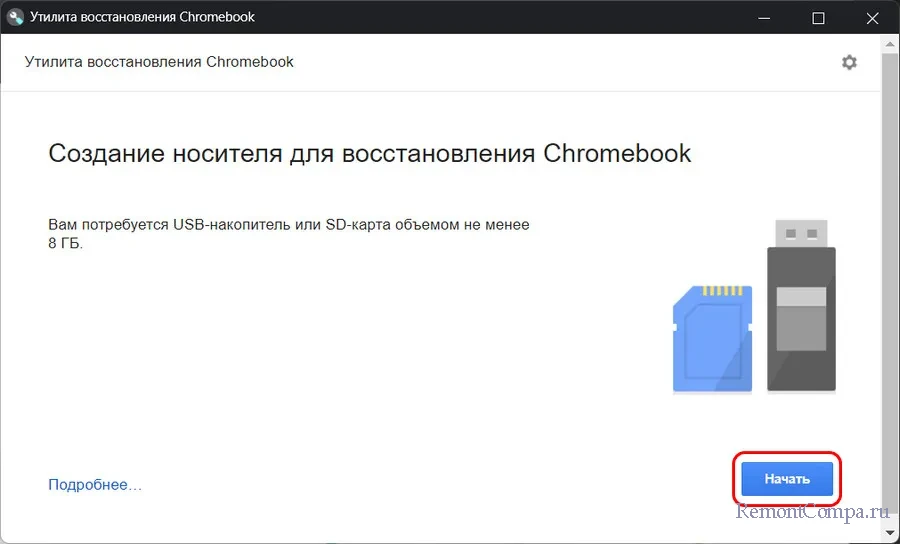
Жмём «Выберите модель из списка».
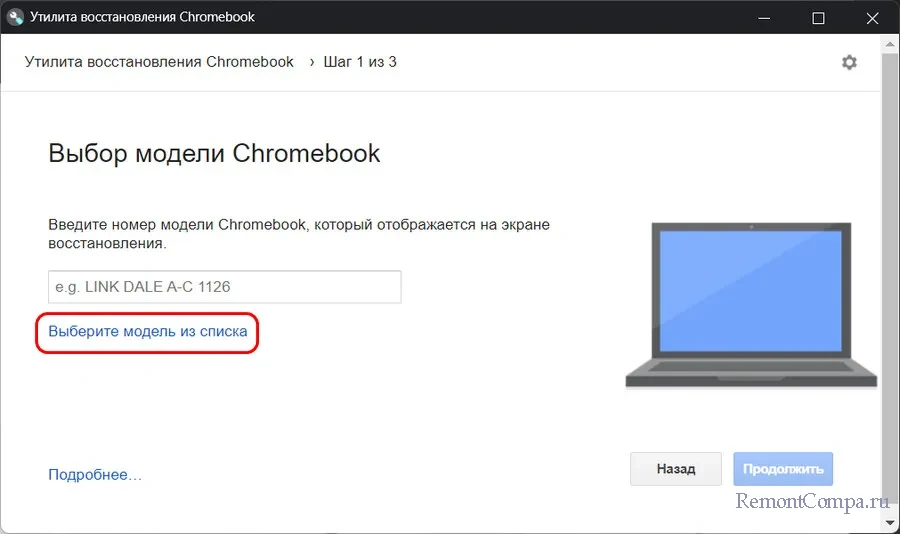
Указываем «Google Chrome OS Flex» и «Chrome OS Flex (Developer-Unstable)». Жмём «Продолжить».
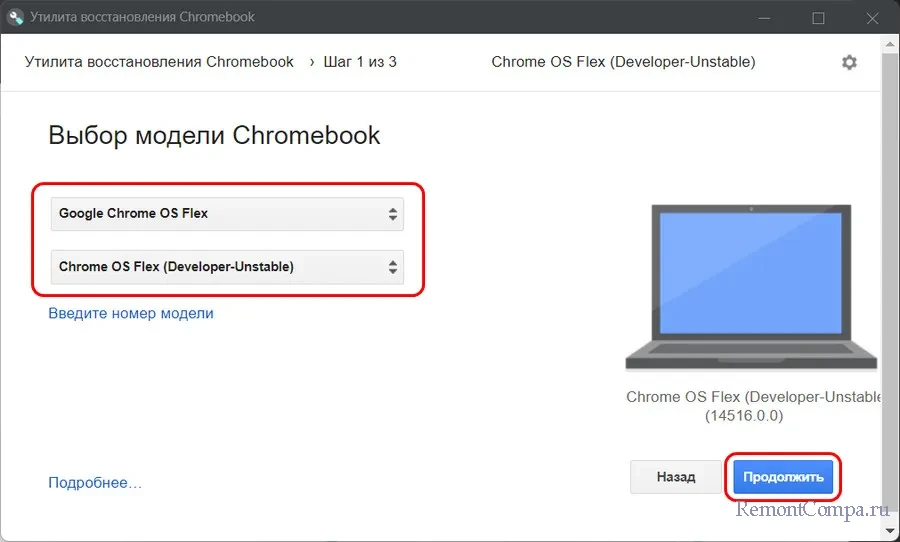
Указываем флешку и жмём «Продолжить».
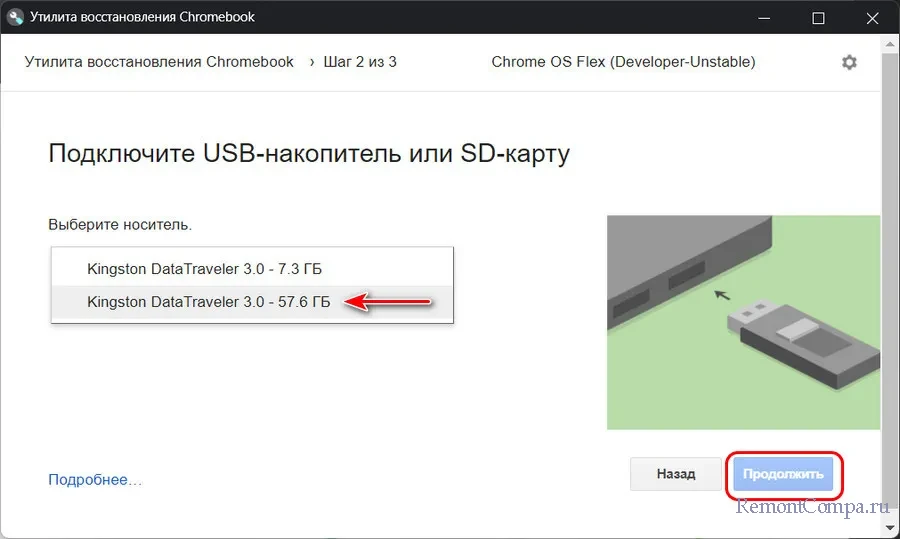
Жмём «Создать».
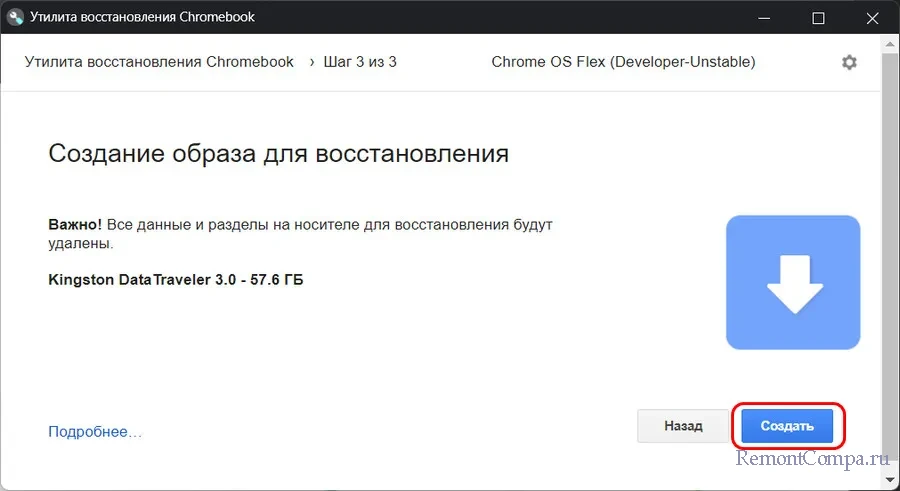
Запустится создание установочной флешки, этот процесс будет именоваться как создание образа для восстановления.
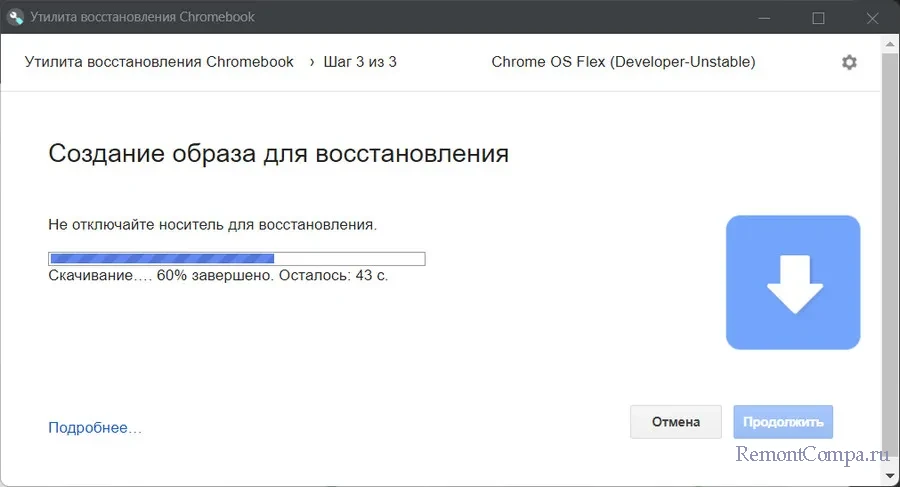
По итогу операции жмём «Ок».
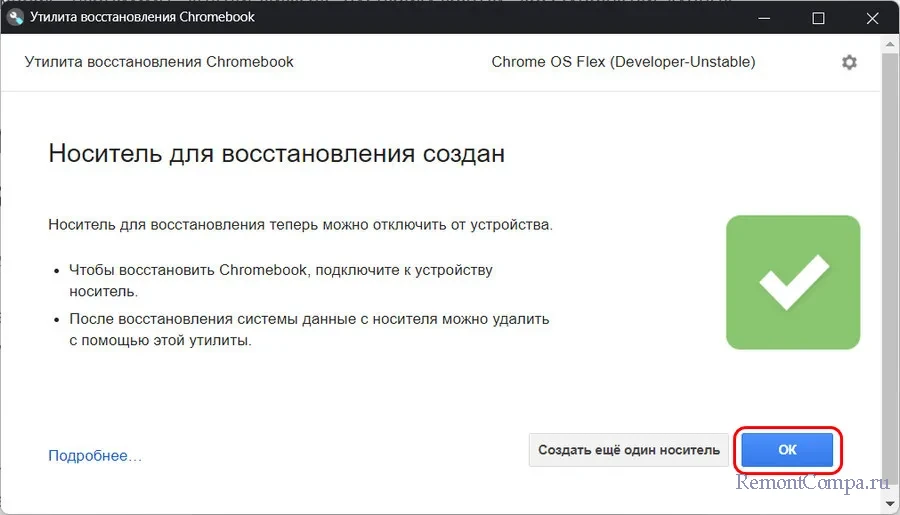
Важно, друзья: после создания флешки с Chrome OS Flex рекомендуем очистить временные файлы. Этот процесс оставляет за собой следы в виде файлов образа операционной системы в папке временных файлов в пользовательском профиле. И эти следы будут весить более 7 Гб.
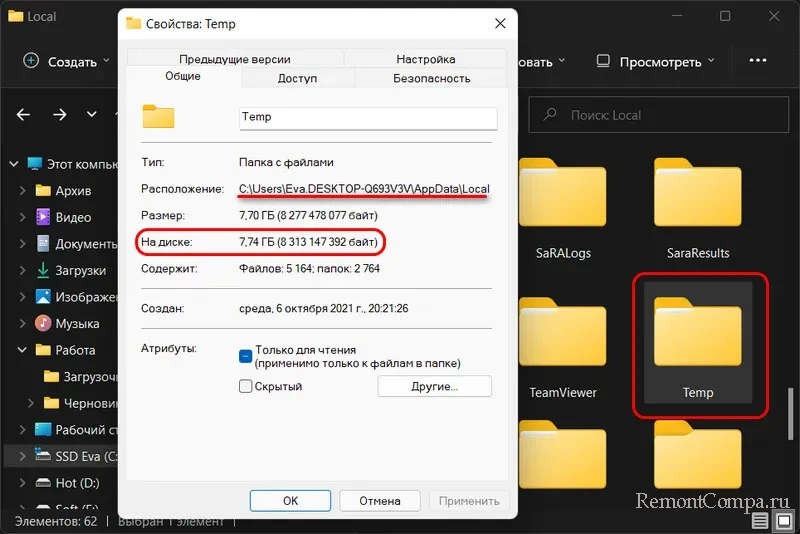
Нажимаем клавиши Win+R, вводим в командлет «Выполнить»:
%userprofile%\AppData\Local\TempОткроется папка временных файлов пользовательского профиля. В ней жмём Ctrl+A для выделения всех объектов и удаляем клавишей Del.
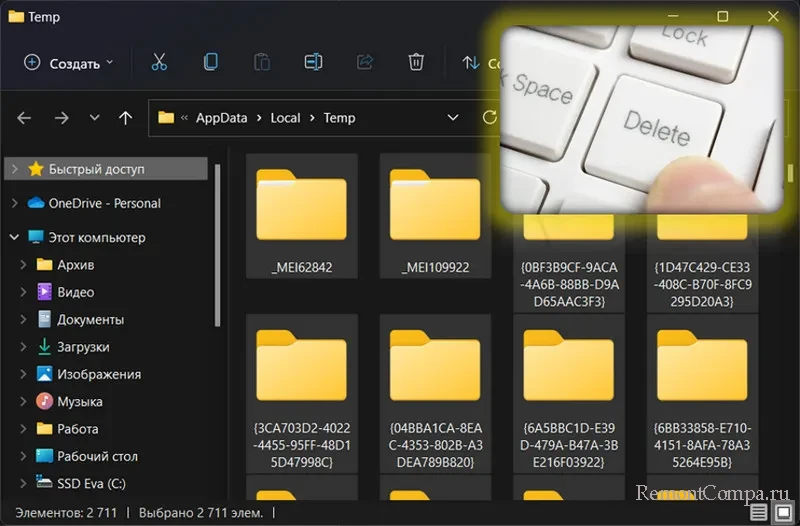
Если какие-то файлы или папки используются, они не удалятся, пропускаем их.
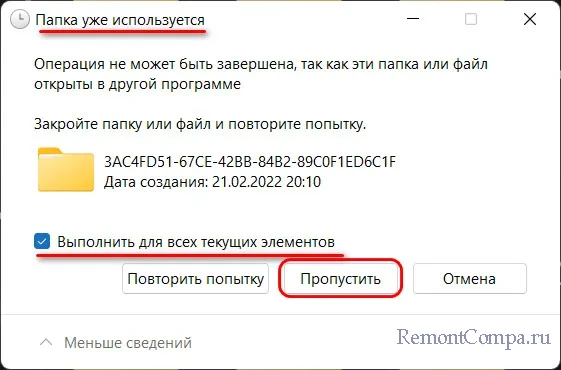
И ещё: после записи Chrome OS Flex флешка более не будет отображаться в среде Windows. Она будет доступна в BIOS, но в Windows будет видна только в управлении дисками.
Если впоследствии понадобится ей вернуть привычный формат носителя данных, нужно будет удалить на ней все разделы и сформировать новый обычный раздел. Но средствами управления дисками сможем удалить не все разделы, операция удаления не будет доступна для одного из них.
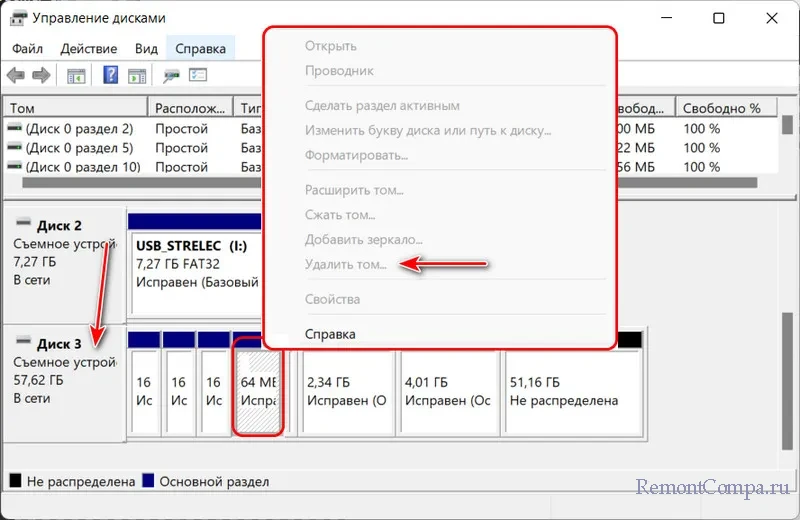
В этом случае необходимо выполнить очистку диска от разметки с помощью командной строки. И по новой инициализировать флешку.
↑ Запуск Chrome OS Flex с флешки
Ну и давайте запустим Chrome OS Flex. Входим в BIOS, в меню загрузки выбираем флешку. Если у вас компьютер с UEFI, выбирайте запуск с флешки в режиме UEFI.

Далее, друзья, не обессудьте, картинки будут ужаснейшего качества. Chrome OS Flex не работает с виртуальными машинами, пришлось работать с реальным железом и снимать экран монитора. На приветственном начальном этапе установки Chrome OS Flex кликаем английский язык.
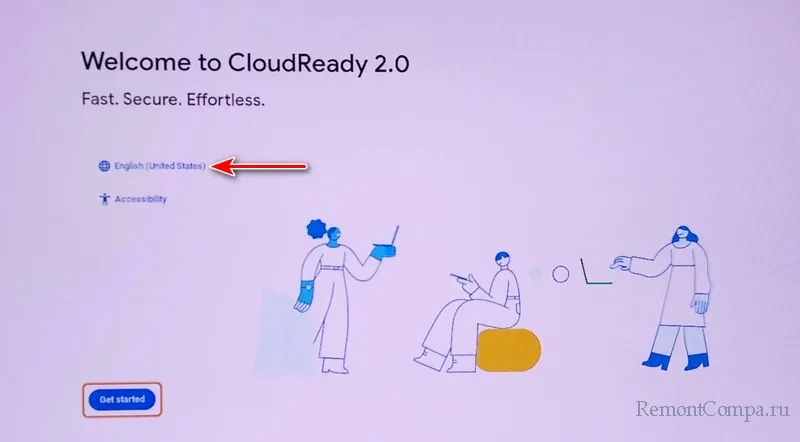
Выбираем в перечне русский. Жмём «Ок».
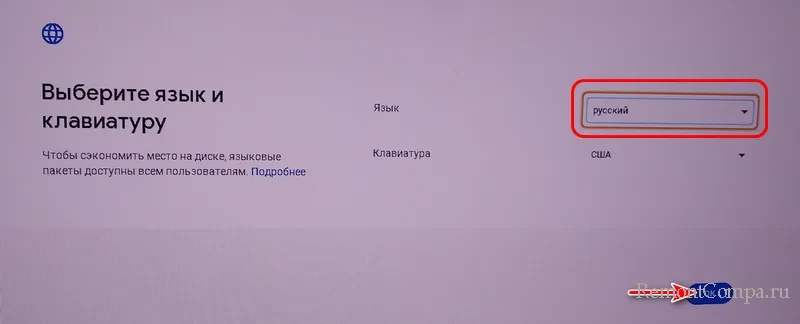
Жмём «Начать».
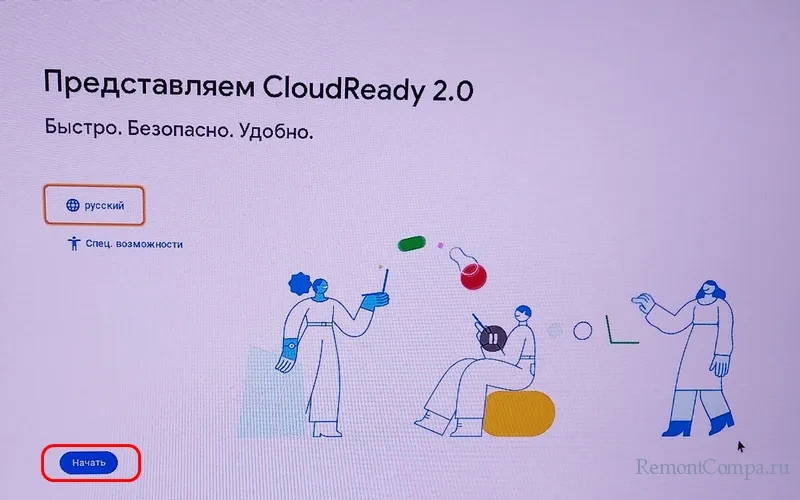
И вот у нас распутье. Дальше мы можем кликнуть «Установить CloudReady 2.0» и запустить процесс установки Chrome OS Flex на жёсткий диск. А можем использовать систему на флешке, давайте это и сделаем. Жмём «Попробовать», потом «Далее».
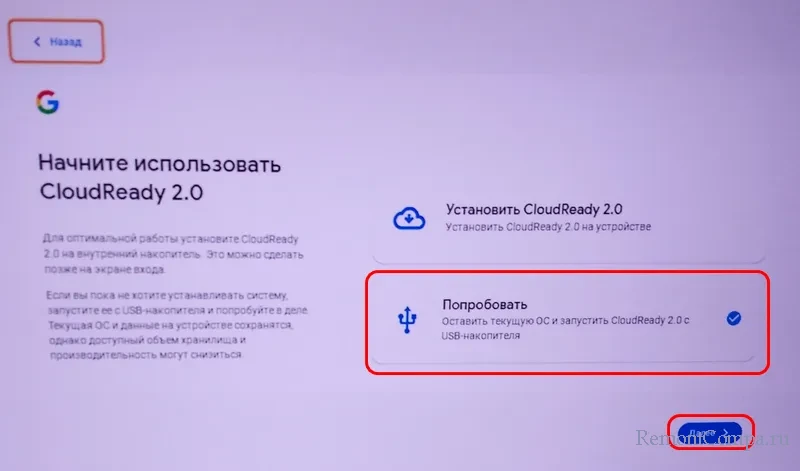
Можем настроить Интернет, если сеть не локальная, определяющаяся автоматически. Жмём «Далее».
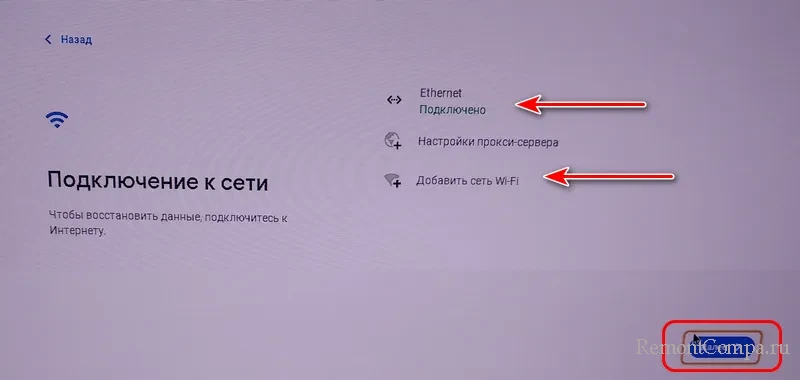
Принимаем лицензионные условия.
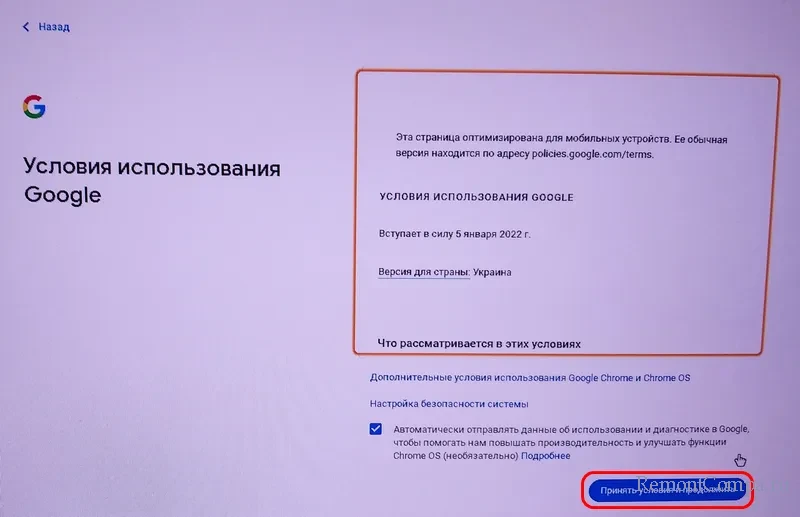
Выбираем дальше «Вы», это формат системы для взрослого пользователя. Жмём «Далее».
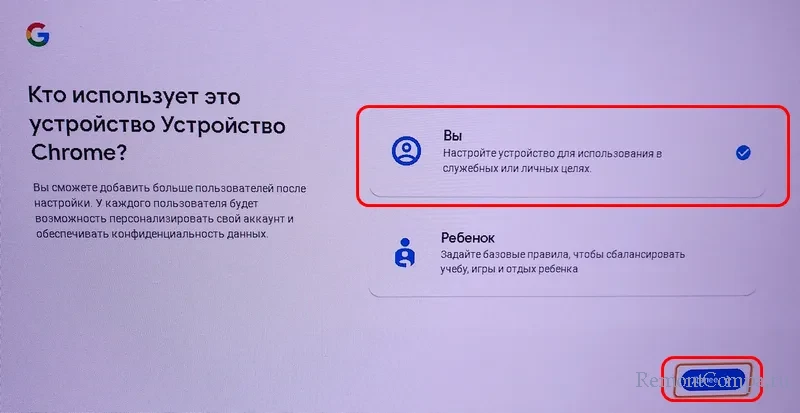
Авторизуемся с помощью аккаунта Google и далее даём добро на синхронизацию данных с браузером Google Chrome.
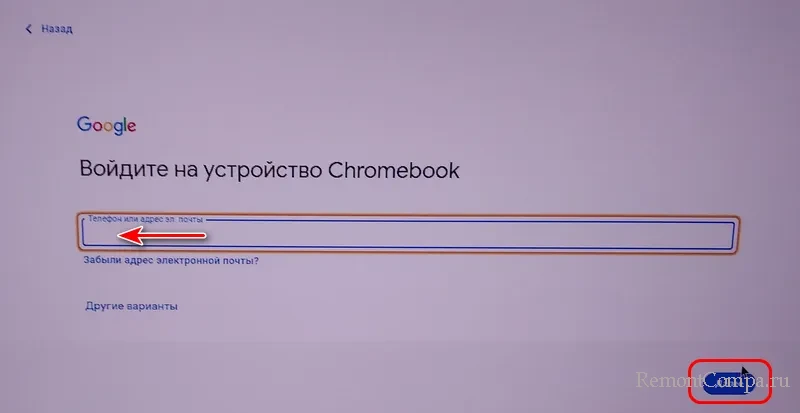
В качестве альтернативы можно использовать гостевой режим, в таком случае авторизоваться не нужно. В левом нижнем углу кликаем «Войти в гостевой режим».
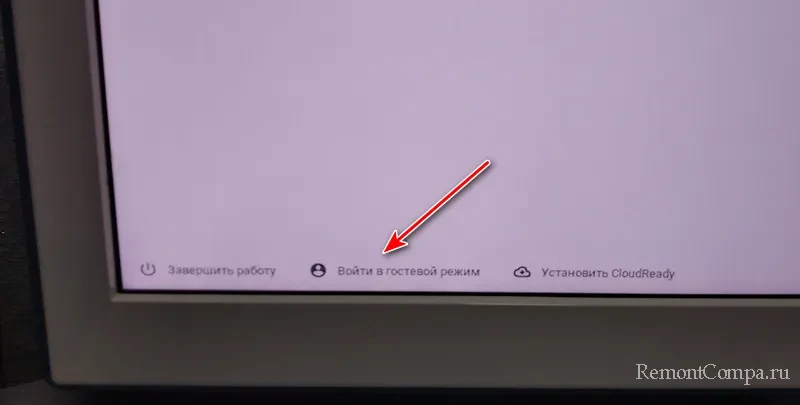
И, собственно, всё. Далее мы войдём в среду Chrome OS Flex и можем начать с ней работать. В случае с авторизацией и синхронизацией в браузере Chrome будут содержаться все наши закладки, расширения, веб-приложения, история и т.п. При новом запуске достаточно просто загрузиться с флешки, и мы окажемся на экране блокировки Chrome OS Flex с нашим профилем. Вводим пароль от Google-аккаунта и продолжаем работать с операционной системой. Все наши локальные файлы, системные настройки и изменения в Chrome будут сохранены. Chrome OS Flex настолько минималистичная, что с даже флешки работает быстро и легко, ей жёсткий диск не принципиален.
↑ Как установить Chrome OS Flex
Если вы, друзья, хотите установить Chrome OS Flex на жёсткий диск, вам нужно будет попрощаться с его разметкой и всеми хранящимися данными. Установщик системы стирает всё на диске и преобразует его под свой формат, оставляя нам один пользовательский раздел для хранения данных. Т.е. у нас не будет выбора установки операционной системы на указанный нами раздел, как в случае с Windows. Потому если вам есть что терять на диске, не будучи уверенными, что Chrome OS Flex пойдёт на вашем компьютере, протестируйте её сперва на флешке. Если система работает, не глючит, можете выполнить её установку. На экране блокировки работающей с флешки системы будет отображаться пункт «Установить CloudReady 2.0».
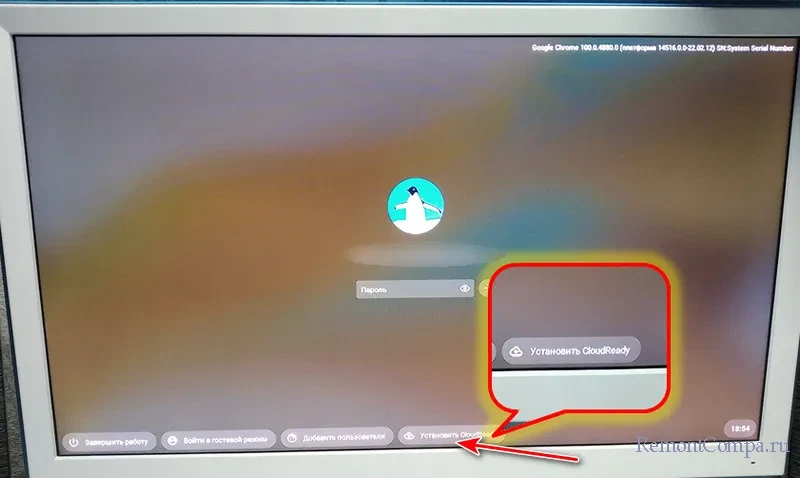
Далее кликаем «Установить CloudReady 2.0».
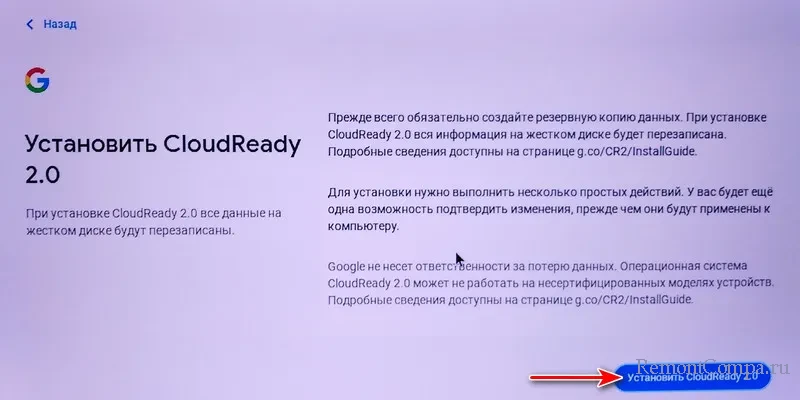
Подтверждаем перезапись данных на диске. После чего запустится непосредственно процесс установки Chrome OS Flex.
Вот такая, друзья, операционная система Chrome OS Flex – очень простая, два прихлопа, три притопа, но с актуальным браузером Chrome и всеми прилагающимися к нему веб-плюшками. Если позднее в системе заработают Android-приложения, будет вообще супер. Так что не спешите выбрасывать свои старые ноутбуки или начинку древних ПК. Возможно, у них не всё ещё потеряно. Ну а если на вашем устройстве Chrome OS Flex не зайдёт, посмотрите статью сайта «Какую операционную систему установить на слабый ПК или ноутбук», там мы описываем все возможные операционные системы, которые могут дать вторую жизнь старым компьютерам, и в их числе есть другие кастомные сборки Chrome OS. Также у нас на сайте есть целый цикл статей «Выживание на слабом ПК», где приводятся советы по работе со старыми и слабыми устройствами в среде Windows. Ну а если у вас слабое, но относительно современное устройство, и оно всё же тянет Windows 10, можете глянуть, как превратить такое устройство в ТВ-приставку, в статье «Превращаем старый компьютер в Smart TV на базе Windows 10».